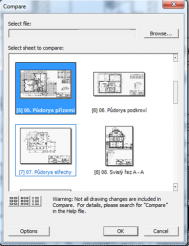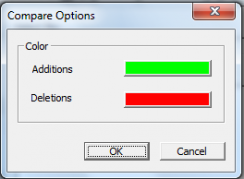Porovnání změn ve výkresech pomocí Design Review
Kategorie » téma: AutoCAD | AutoCAD Architecture | Revit Architecture | AutoCAD Civil 3D
19.10.2009 08.30 | | Komentáře: 0 komentářů | Přečteno: 14034x
Autodesk Design Review je bezplatný prohlížeč DWF a DWFx souborů. Kromě jiných funkcí, jako je odměřování, ukládání poznámek do výkresů, tisk atd. umí také výkresy porovnávat. Porovnávat lze samozřejmě pouze shodné výkresy odlišných verzí, které vznikají v průběhu projektové přípravy stavby nebo i samotné stavby. Při zaslání nových podkladů v DWF lze tak okamžitě graficky znázornit, jaké změny jsou v nové verzi výkresů provedeny.
Pomocí Design Review nelze porovnat takové změny, jako je například změna barevnosti objektů, změna šrafovacího vzoru nebo změna ve vložených rastrových obrázcích.
Jan Panoch
Komentáře:
Tento článek zatím neobsahuje žádné komentáře.